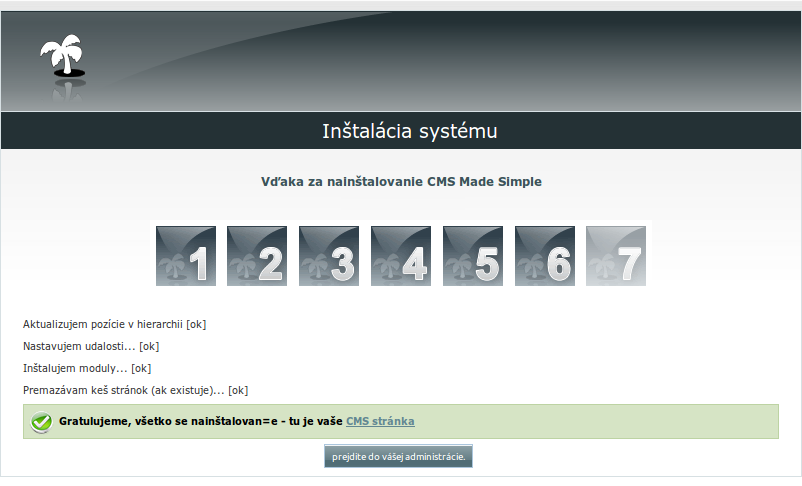Jazyková verzia
Rýchla navigácia
Postup inštalácie CMS Made Simple na serveroch EURONETu
- 1. CMS Made Simple nájdeme na stránkach www.cmsmadesimple.org/downloads. Tento návod je určený pre verziu 1.9.4.3.
- 2. Stiahnutý súbor "cmsmadesimple-1.9.4.3-full.tar.gz" rozbalíme a cez FTP pripojenie ho skopírujeme na server.
- 3. Tiež si stiahneme kontrolný súbor integrity CMS systému, tzv. "CHECKSUM" súbor, ktorý budeme potrebovať neskôr v inštalácií. Tento kontrolný súbor má názov "cmsmadesimple-1.9.4.3-full-checksum.dat".
Poznámka:
- Pre prevádzkovanie CMS Made Simple na našich serveroch doporučujeme minimálne webhostingový program Optimal a zvýšiť hodnoty php premennej memory_limit minimálne na 64MB.
- Tieto nastavenia sa vykonávajú po prihlásení sa do klientskej zóny v sekcí Nastavenie PHP. Zmeny týchto nastavení sa prejavia najneskôr do 2 hodín.
- Pre prevádzku CMS Made Simple na našich serveroch nie je potrebné vypínať v PHP "safe_mode" a to aj napriek tomu, že je to uvádzané v odporúčaných nastaveniach. Naše servery sú totiž špeciálne prispôsobené na prevádzku rôznych cms systémov, pričom webový server spúšťa PHP skripty priamo pod užívateľským kontom danej domény, pod ktorým boli súbory nakopírované aj cez FTP.
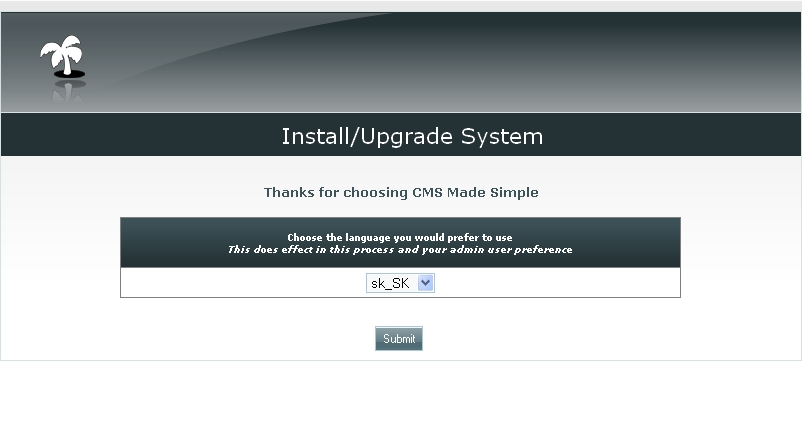
- 4. Inštalátor nám ponúkne kontrolu integrity súborov po nahratí súboru s potrebnými informáciami pre kontrolu. Klikneme na tlačidlo Browse (Prehľadávať) a vyberieme kontrolný súbor (CHECKSUM súbor), ktorý sme si stiahli na začiatku inštalácie. Je to súbor s názvom cmsmadesimple-1.9.4.3-full-checksum.dat. Klikneme na tlačidlo Test.
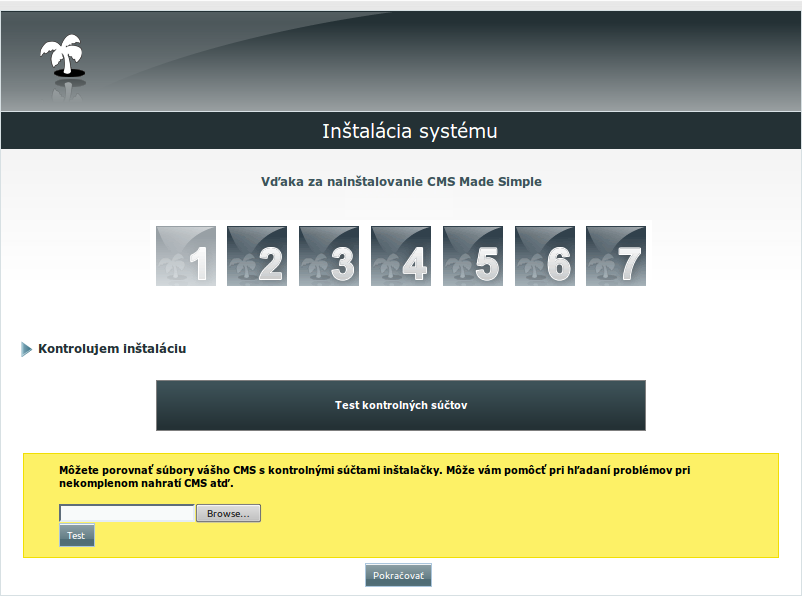
- 5. Test by mal prebehnúť bez chýb. Výsledok kontroly vidíme na nasledujúcom obrázku. Ak by test skončil s chybami, pravdepodobne nastala chyba pri kopírovaní súborov na server, preto súbory prekopírujeme ešte raz a test spustíme znovu. Ak kontrola prebehla v poriadku, pokračujeme v inštalácií kliknutím na tlačidlo Pokračovať.
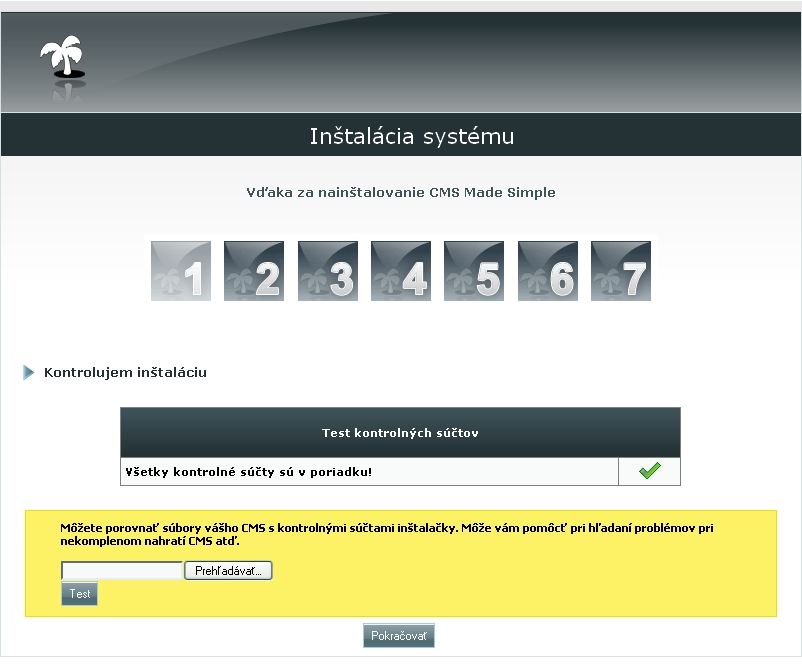
- 6. Skontrolujeme hodnoty podľa obrázku nižšie. Nemali by sa zobrazovať žiadne chyby označené červeným krížíkom, teda môžeme kliknúť na tlačidlo Pokračovať.
Poznámka: zobrazenie varovaní:
- Ako vidieť na obrázku, zobrazujú sa aj varovania oznažené žltým výkričníkom. Tieto varovania sú zvyčajne spôsobené nastavením vyššieho stupňa zabezpečenia na našich serveroch a budeme ich ignorovať.
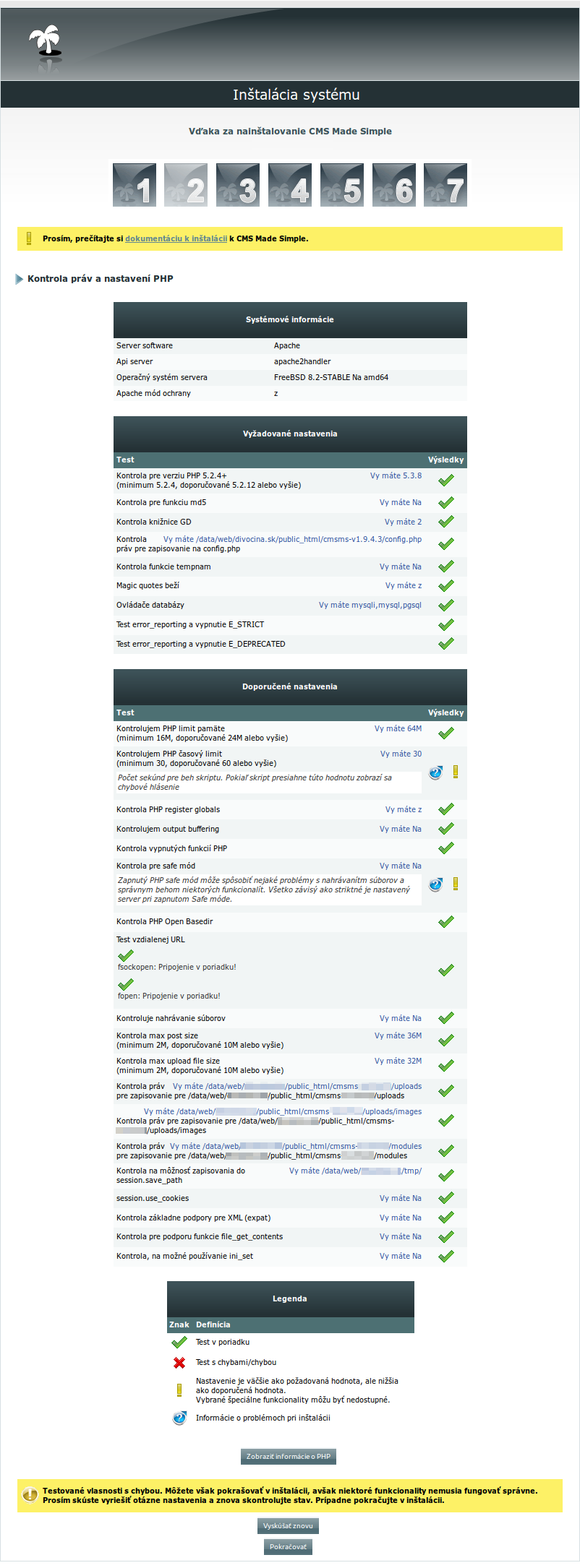
- 7. Nastavenie vytvorenia masky pre súbory ponecháme na hodnote 022, klikneme na tlačidlo Test a ak sa nezobrazilo žiadne chybové hlásenie, tak pokračujeme tlačidlom Pokračovať.
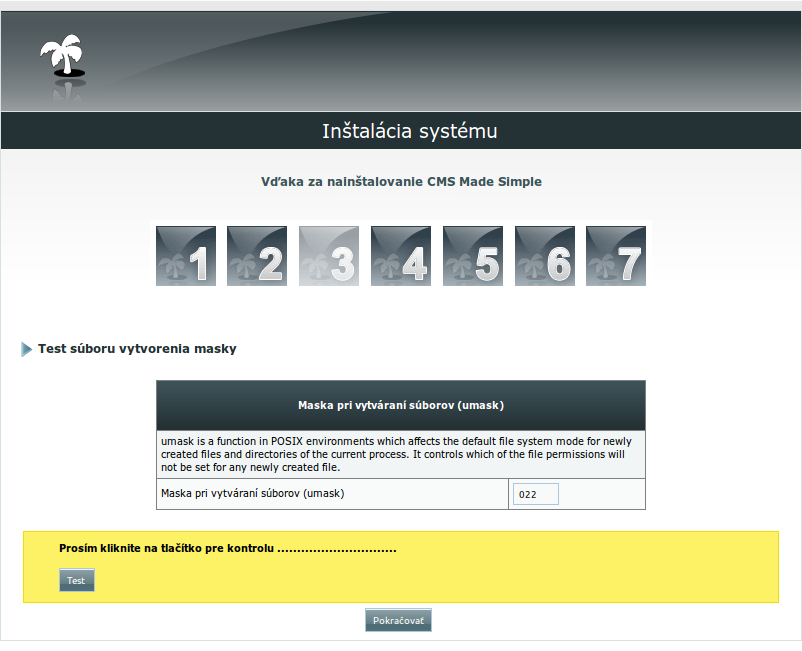
- 8. Nastavíme údaje o administrátorskom účte a pokračujeme v inštalácií.
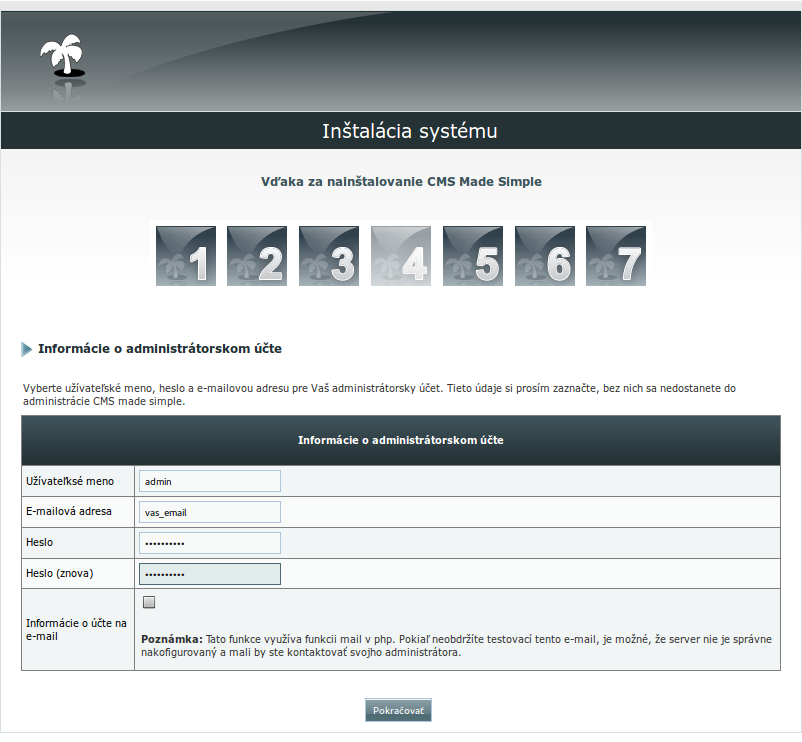
- 9. V klientskej zóne v sekcí MySQL databáza vytvoríme databázu pre CMS Made Simple. Podobne ako na obrázku nižšie vyplníme všetky potrebné údaje pre nastavenie databázy MySQL, časovej zóny, názvu stránky a klikneme na tlačidlo Pokračovať.
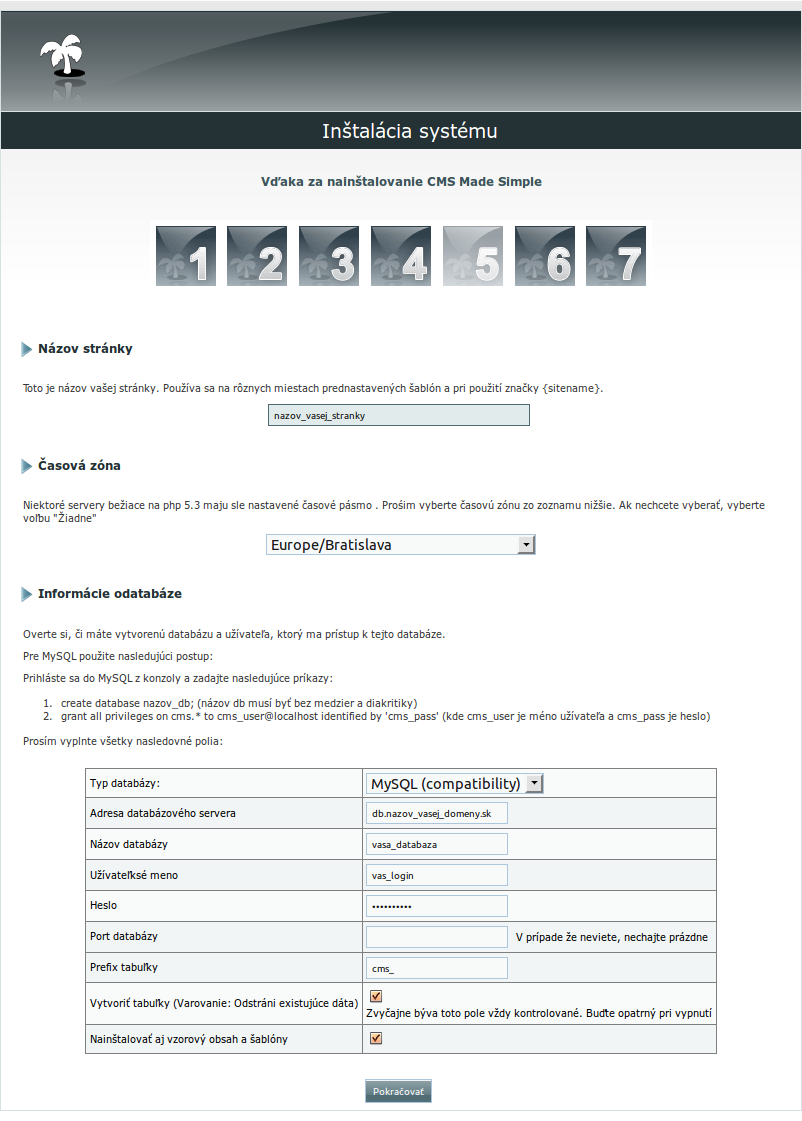
- 10. Ako vidíme na obrázku nižšie, inštalátor povytváral potrebné tabuľky. Hodnoty na konci výpisu skontrolujeme s obrázkom a klikneme na tlačidlo Pokračovať.
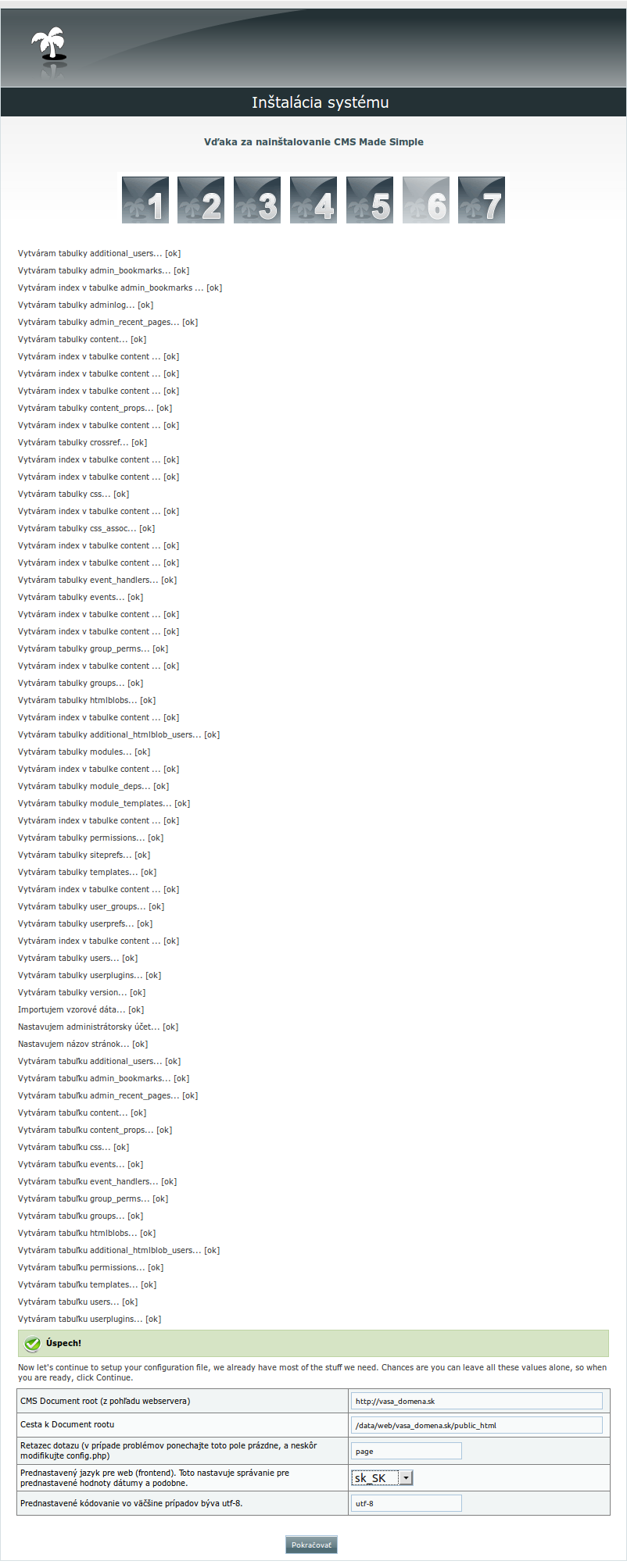
- 11. Inštalácia je dokončená a CMS Made Simple je pripravený na používanie. Kliknutím na dané odkazy môžete prejsť na vašu novú stránku, prípadne do administrátorského rozhrania.
Nastavenie prístupových práv pre súbor config.php:
- Z dôvodu zabezpečenia je potrebné nastaviť súboru config.php prístupové práva iba na čítanie. Vo väčšine FTP klientov to môžeme urobiť tak, že klikneme pravým tlačidlom na daný súbor alebo priečinok a vyberieme možnosť vlastnosti. Zobrazí sa nám dialóg, v ktorom zaškrtneme a potvrdíme požadované prístupové práva.